Cấu hình chức năng xác thực
Bạn có thể cấu hình phương thức đăng nhập của người dùng, thiết bị xác thực và các chức năng xác thực khác dựa trên môi trường hệ thống và nhu cầu của bạn.
Cấu hình Phương thức đăng nhập người dùng và Thiết bị xác thực
Chỉ định phương thức đăng nhập của người dùng (Phương pháp đăng nhập) và thiết bị xác thực (Thiết bị xác thực). Lưu ý rằng các thiết bị xác thực cần được thiết lập trước khi cấu hình các cài đặt bên dưới.
1
Khởi động Remote UI. Khởi động Remote UI
2
Nhấp vào [Settings/Registration] trên trang cổng thông tin. Màn hình Remote UI
3
Nhấp vào [User Management]  [Authentication Management].
[Authentication Management].
 [Authentication Management].
[Authentication Management].4
Nhấp vào [Basic Settings]  [Edit...].
[Edit...].
 [Edit...].
[Edit...].5
Chỉ định các cài đặt yêu cầu.
Chọn các phương thức đăng nhập mà bạn muốn sử dụng và chỉ định các cài đặt chi tiết như cài đặt thiết bị xác thực.
 Sử dụng xác thực bàn phím
Sử dụng xác thực bàn phím
Cấu hình cài đặt bên dưới khi sử dụng xác thực bàn phím.
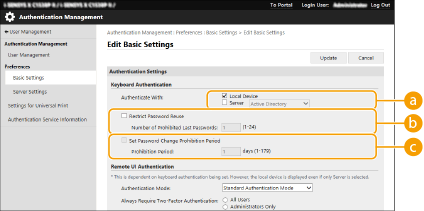
 [Authenticate With:]
[Authenticate With:]
Chọn thiết bị xác thực người dùng.
Chọn hộp kiểm [Local Device] nếu bạn đang sử dụng cơ sở dữ liệu bên trong máy này để quản lý thông tin người dùng.
Khi sử dụng máy chủ xác thực bên ngoài, hãy chọn [Server] và chỉ định loại máy chủ.
 [Restrict Password Reuse]
[Restrict Password Reuse]
Chọn hộp kiểm này để cấm sử dụng lại mật khẩu đã dùng. Số lượng mật khẩu cũ cũng phải được định cấu hình để phù hợp với cài đặt này.
 [Set Password Change Prohibition Period]
[Set Password Change Prohibition Period]
Chọn hộp kiểm này để chỉ định khoảng thời gian cấm thay đổi mật khẩu. Bạn cũng phải chỉ định khoảng thời gian hết hạn.
 Cấu hình cài đặt chi tiết cho các chức năng xác thực
Cấu hình cài đặt chi tiết cho các chức năng xác thực
Bạn có thể cấu hình cài đặt chi tiết cho các chức năng xác thực cá nhân.
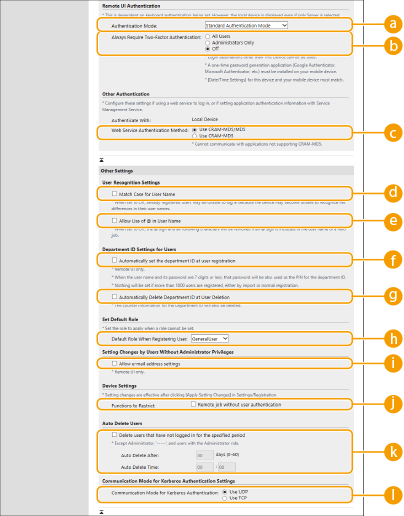
 [Authentication Mode:]
[Authentication Mode:]
Chọn chế độ xác thực để sử dụng cho đăng nhập Remote UI. Khi chọn [Guest Authentication Mode], thì người dùng chưa đăng ký cũng có thể đăng nhập bằng cách nhấp vào [Log In (Guest)]. Chọn [Administrator Authentication Mode] để chỉ cho phép người dùng có quyền Quản trị đăng nhập.
 [Always Require Two-Factor Authentication:]
[Always Require Two-Factor Authentication:]
Bạn có thể yêu cầu người dùng phải đăng nhập vào UI Từ Xa để sử dụng chức năng xác thực hai yếu tố. Chọn [All Users] hoặc [Administrators Only] làm người dùng phải tuân theo cài đặt này.
 [Web Service Authentication Method:]
[Web Service Authentication Method:]
Chọn phương pháp xác thực thiết bị nội bộ để sử dụng cho việc giao tiếp với các ứng dụng dịch vụ Web.
 [Match Case for User Name]
[Match Case for User Name]
Nếu cài đặt chức năng này, thì bạn có thể cài đặt có phân biệt chữ hoa chữ thường tên người dùng hay không.

Bạn nên cài đặt chức năng này cùng với [Function Settings]  [Printer]
[Printer]  [Print]
[Print]  [Match Case for User Name].
[Match Case for User Name].
 [Printer]
[Printer]  [Print]
[Print]  [Match Case for User Name].
[Match Case for User Name]. [Allow Use of @ in User Name]
[Allow Use of @ in User Name]
Chọn có cho phép sử dụng “@” trong tên người dùng hay không.
 [Automatically set the department ID at user registration]
[Automatically set the department ID at user registration]
Chọn hộp kiểm để tự động phân bổ Mã phòng ban khi bạn đăng ký/chỉnh sửa người dùng qua Remote UI. Mã phòng ban mới sẽ không được cấp nếu đã cấp một mã. Chỉ có thể chỉ định cài đặt này từ Remote UI.

Nếu tên người dùng bao gồm các số và có bảy chữ số trở xuống, thì số đó được gán cho người dùng này làm Mã phòng ban. Nếu mật khẩu của cùng một người dùng được đăng ký là một số có bảy chữ số trở xuống, thì mật khẩu đó cũng được cài đặt làm mã PIN cho Mã phòng ban đó.
Nếu tên người dùng và mật khẩu không đáp ứng được các điều kiện trên, thì Mã phòng ban sẽ tự động được gán bắt đầu từ 0000001 và 0 (không) được đặt cho mã PIN.
Trong các trường hợp sau đây, Mã phòng ban không được tự động đăng ký.
Nếu đăng ký người dùng từ bảng điều khiển của máy
Nếu 1.000 Mã phòng ban đã được đăng ký
Nếu trên 1.001 người dùng đã đăng ký
 [Automatically Delete Department ID at User Deletion]
[Automatically Delete Department ID at User Deletion]
Nếu chọn hộp kiểm này, khi xóa người dùng, thì Mã phòng ban được gán cho người dùng sẽ tự động bị xóa. Thông tin bộ đếm được gán cho Mã phòng ban tương ứng cũng bị xóa. Nếu nhiều người dùng được đăng ký cho Mã phòng ban, thì nó không tự động bị xóa.
 [Default Role When Registering User:]
[Default Role When Registering User:]
Chọn vai trò để áp dụng cho người dùng trong các tình huống chẳng hạn như khi không cài đặt quyền nào.
 [Allow e-mail address settings]
[Allow e-mail address settings]
Chọn hộp kiểm để cho phép người dùng không có quyền Quản trị chỉ định địa chỉ e-mail của riêng họ trong tài khoản người dùng của họ.
 [Functions to Restrict:]
[Functions to Restrict:]
Chọn hộp kiểm cho các chức năng không thể sử dụng khi bật chức năng quản lý xác thực cá nhân.
 [Delete users that have not logged in for the specified period]
[Delete users that have not logged in for the specified period]
Chọn hộp kiểm để xóa những người dùng đã đăng ký trong thiết bị nội bộ, những người chưa đăng nhập vào máy trong một khoảng thời gian nhất định. Đảm bảo cũng chỉ định số ngày trước khi tự động xóa và thời gian thực hiện việc này.

Nếu bạn cài đặt [Auto Delete After:] thành [0], thì tất cả tài khoản không phải là quản trị viên sẽ bị xóa vào thời điểm được cài đặt trong [Auto Delete Time:].
Nếu không thể xóa các tài khoản tại thời điểm đã chỉ định vì máy đã TẮT hoặc hoàn toàn ở chế độ nghỉ, thì các tài khoản sẽ bị xóa vào lần sau khi máy khởi động.
Nếu người dùng chưa bao giờ đăng nhập trước đó, thì ngày và giờ mà người dùng đã đăng ký được hiển thị là thời gian người dùng đăng nhập lần cuối.
 [Communication Mode for Kerberos Authentication:]
[Communication Mode for Kerberos Authentication:]
Chọn phương thức giao tiếp được sử dụng để xác thực Kerberos.
6
Nhấp vào [Update].
7
Khởi động lại máy. Khởi động lại máy
 |
Nhập hàng loạt/xuất hàng loạtCó thể nhập/xuất cài đặt này với các mẫu máy hỗ trợ nhập hàng loạt cài đặt này. Nhập/Xuất dữ liệu cài đặt Cài đặt này có trong [Settings/Registration Basic Information] khi xuất hàng loạt. Nhập/Xuất tất cả cài đặt |